按Ctrl+Shift+N创建一个空白图层,激活矩形选框工具,按住Shift键点住鼠标左键画一个正方形选框,鼠标右键点击“描边”。
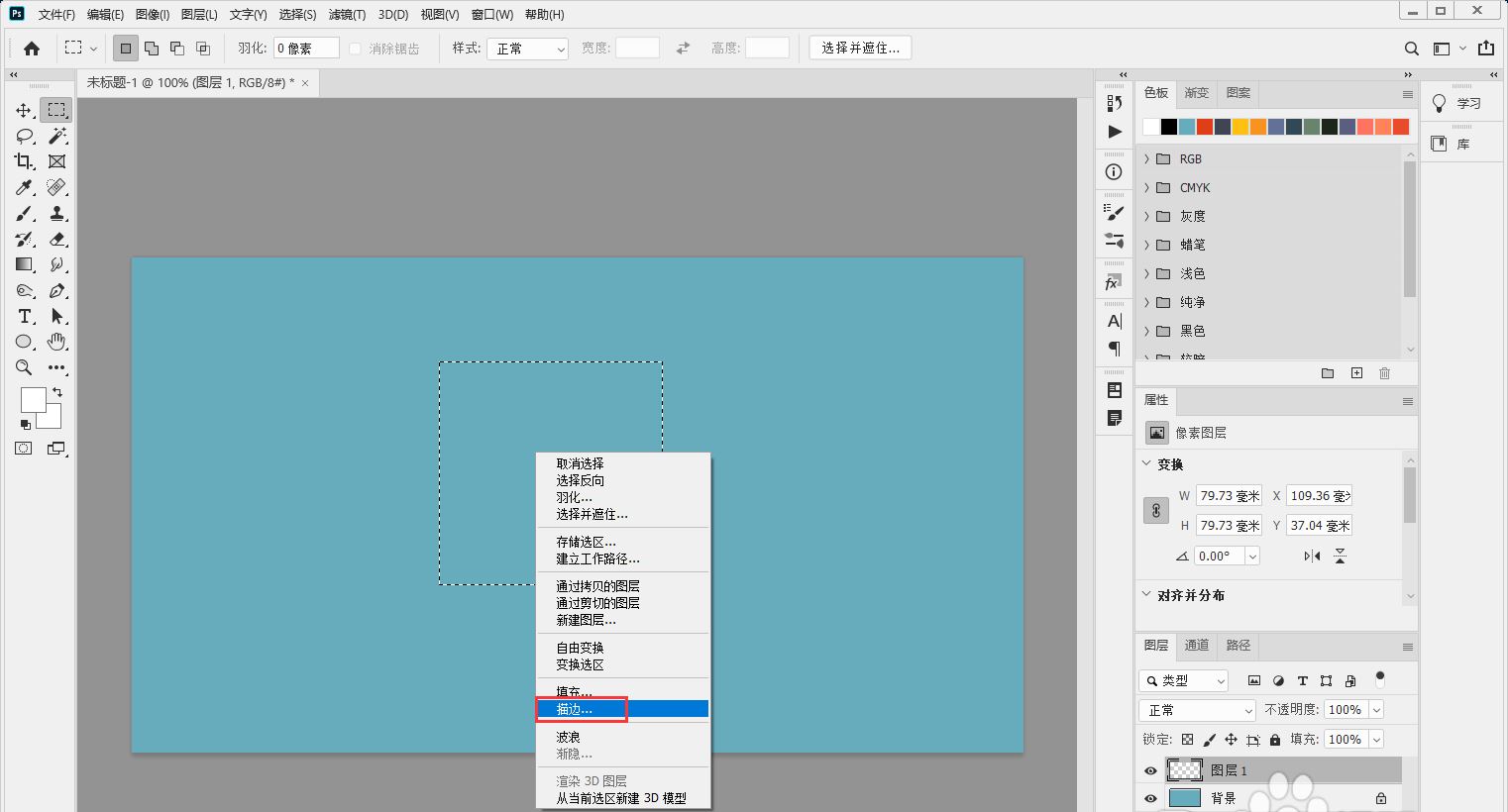
宽度设置为“11像素”,位置选中“内部”点击“确定”。
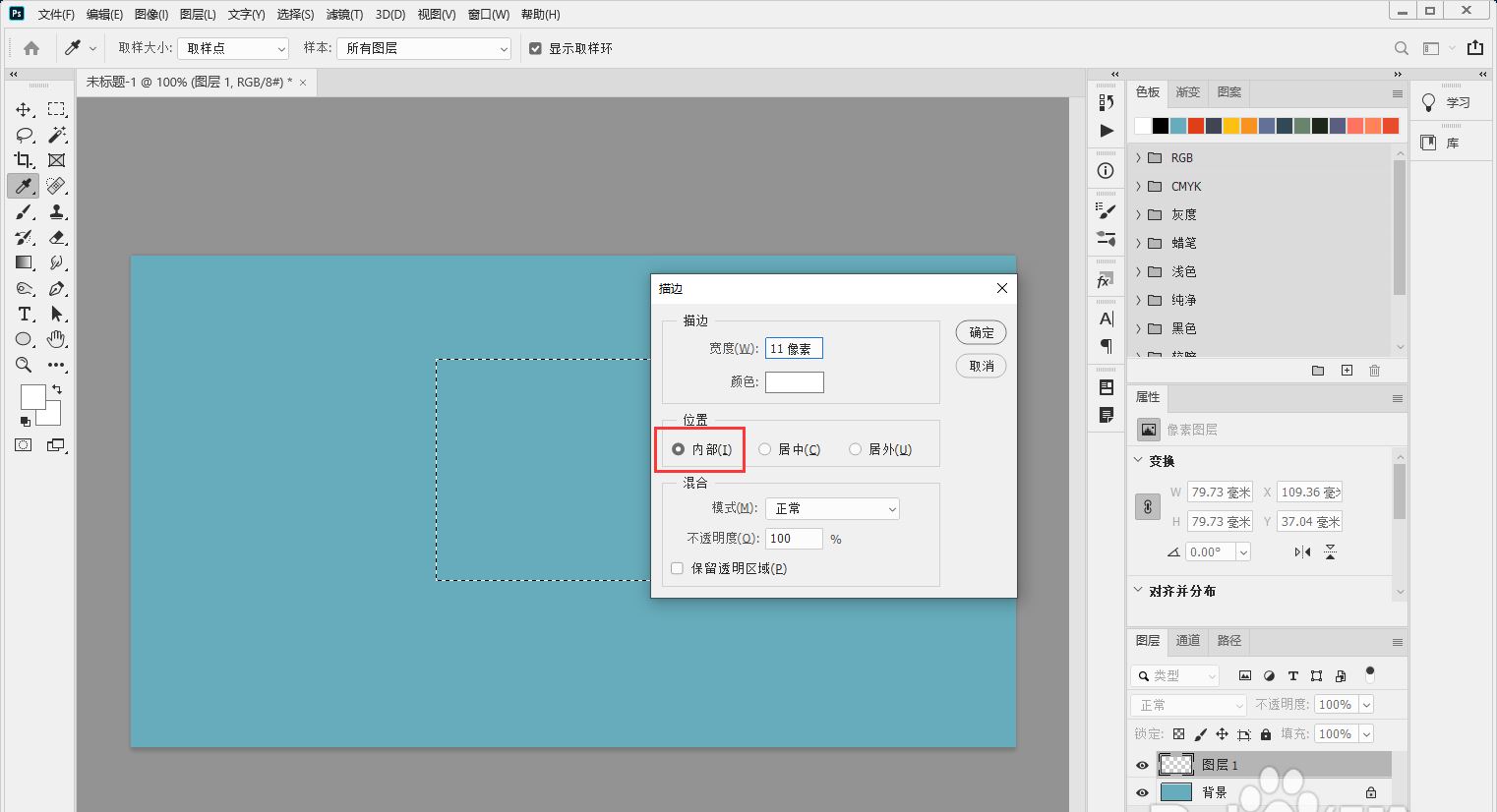
按住Ctrl+j拷贝一层,按Ctrl+T进入自由变换模式,在属性栏中设置旋转11度,按Enter键退出自由变换模式。
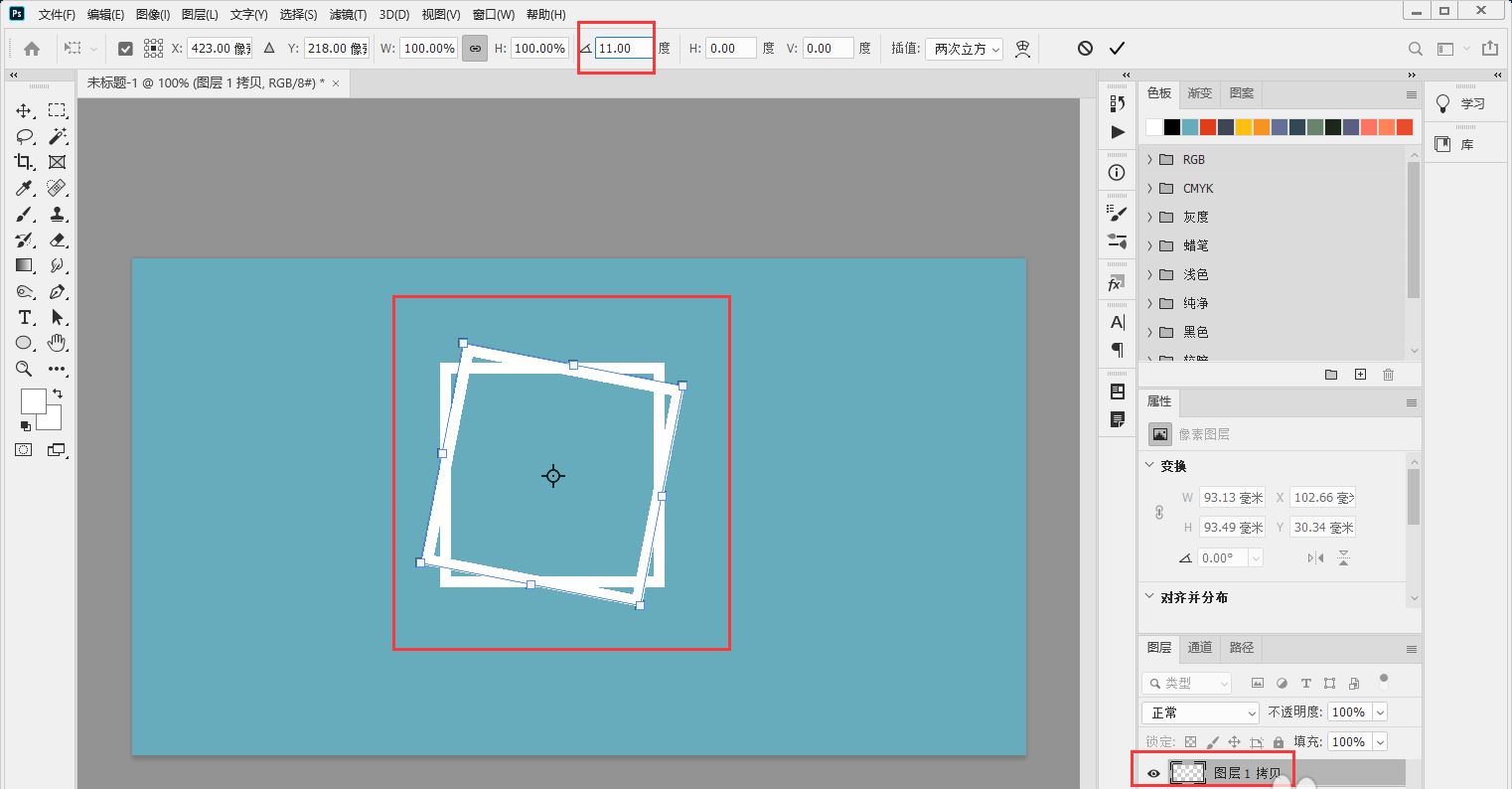
按Shift+Alt+Ctrl+T拷贝图层并复制变形操作,直到图像变为一个带花边的圆环为止。
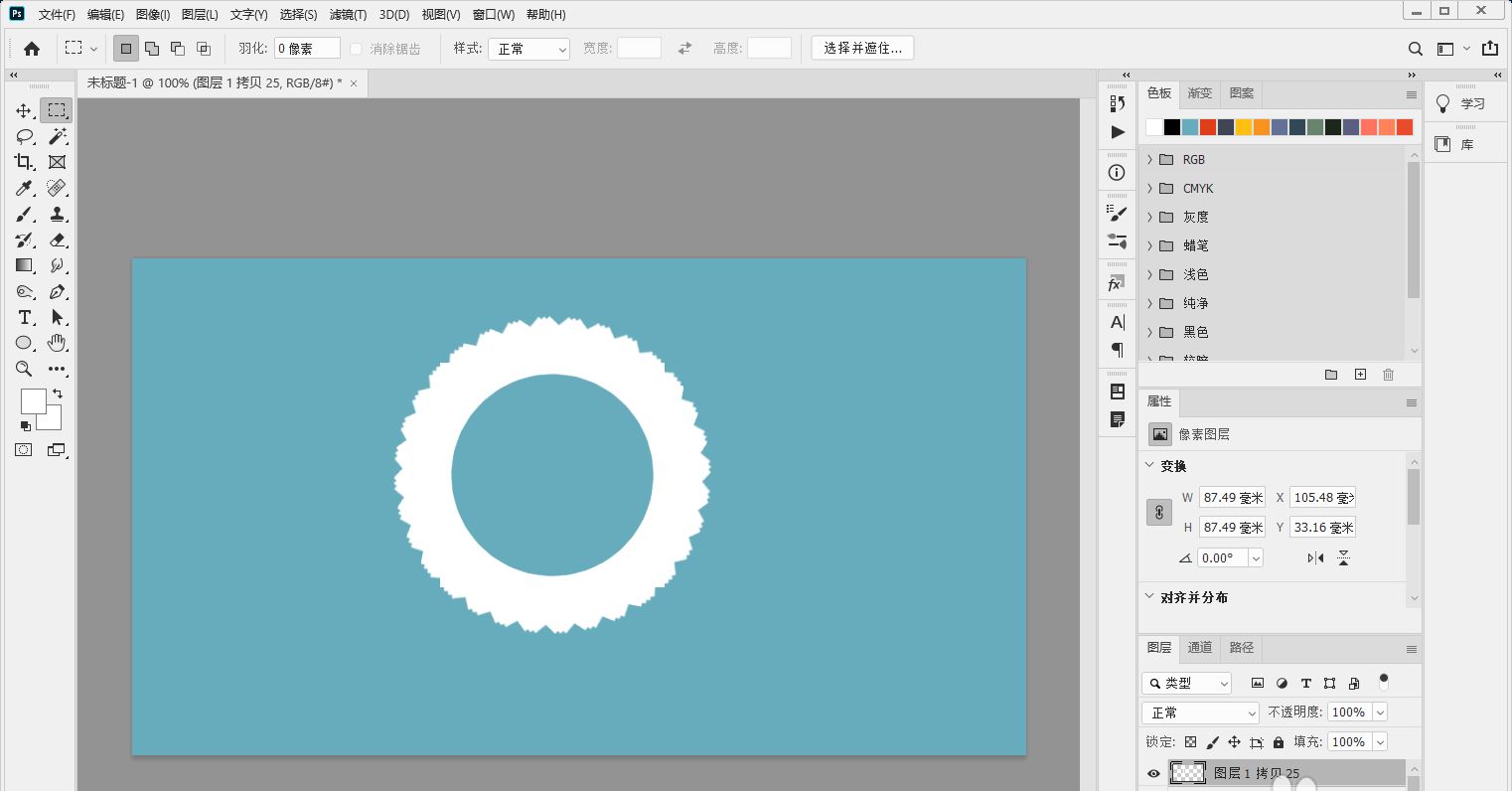
选中所有图层,按Ctrl+E合并为一个图层。
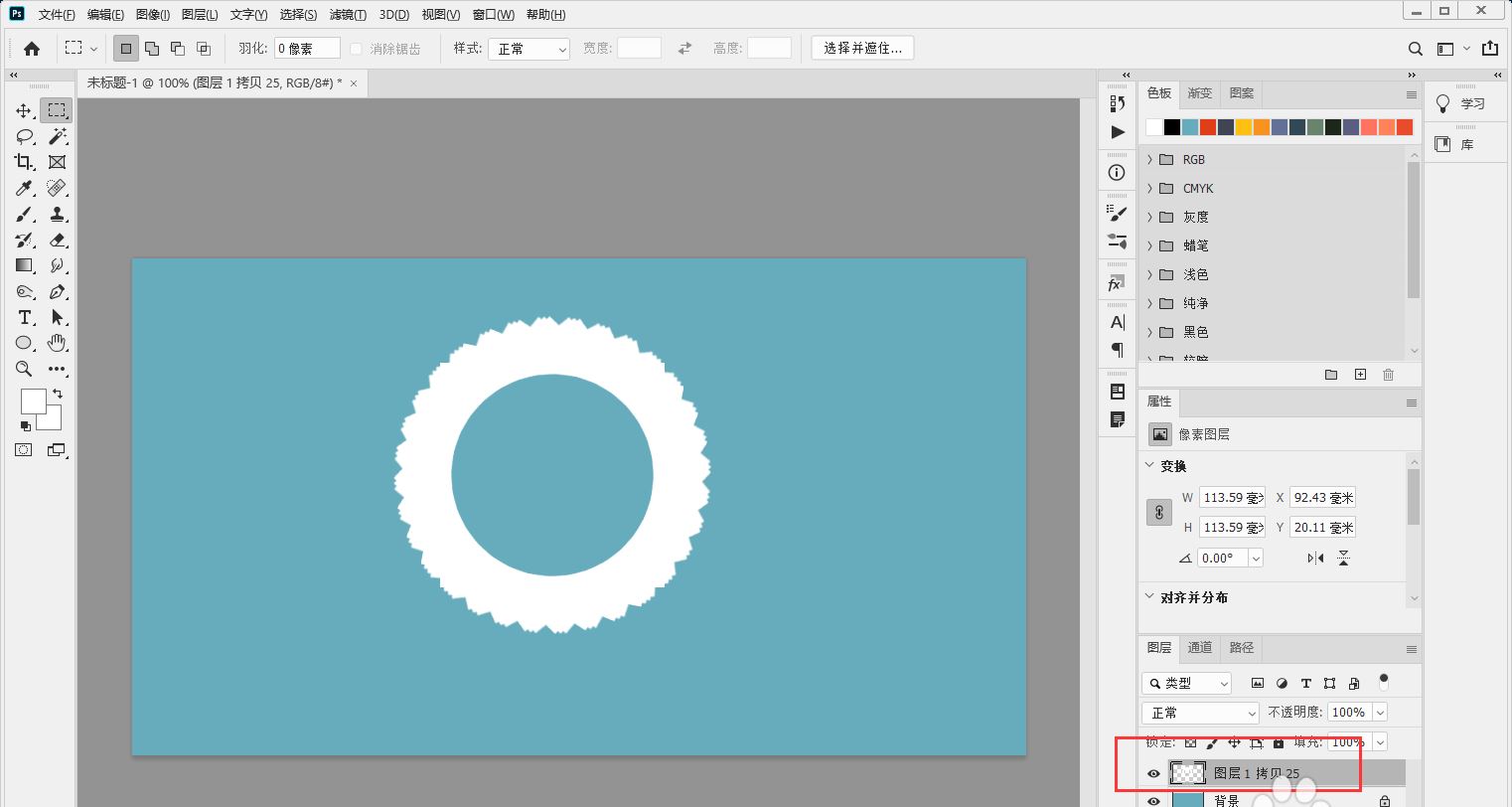
以上就是Photoshop制作一个带花边圆环的技巧,希望大家喜欢,请继续关注115PPT。
相关推荐:
ps怎么做花朵圆环效果? ps利用花朵图案做花环的技巧
ps怎么做火焰圆环效果? ps火焰包围圆环的实现方法
ps怎么做圆环套圆环? ps做两环彼此穿越效果的技巧
注意事项:
不要在微信、知乎、QQ、内置浏览器下载、请用手机浏览器下载! 如果您是手机用户,请移步电脑端下载!
1、文稿PPT,仅供学习参考,请在下载后24小时删除。
2、如果资源涉及你的合法权益,第一时间删除。
3、如果字体显示不正常,>>>请在右侧顶部字体安装字体<<<
115PPT网 » ps圆环怎么做花边效果? Photoshop制作一个带花边的圆环的技巧
不要在微信、知乎、QQ、内置浏览器下载、请用手机浏览器下载! 如果您是手机用户,请移步电脑端下载!
1、文稿PPT,仅供学习参考,请在下载后24小时删除。
2、如果资源涉及你的合法权益,第一时间删除。
3、如果字体显示不正常,>>>请在右侧顶部字体安装字体<<<
115PPT网 » ps圆环怎么做花边效果? Photoshop制作一个带花边的圆环的技巧






